win10开机不会进入系统怎么办 win10开机进不去系统解决方法
时间:2021-01-19作者:xinxin
一般来说,我们在启动win10电脑之后都会进入到系统桌面中来,可是由于用户的一些不正当操作,偶尔会出现win10电脑开机不会进入系统的现象,这让许多用户都感到很是为难,那么win10开机不会进入系统怎么办呢?这里小编就来告诉大家win10开机进不去系统解决方法。
推荐下载:w10专业版下载
具体方法:
1、在登录界面,长按电源键关机,重复三次,进入恢复界面,点击“查看高级修复选项”。
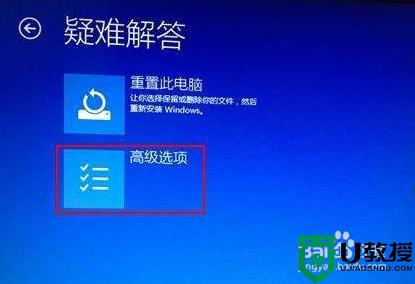
2、点击“疑难解答-高级选项-启动设置-重启”,然后按F4选择“启用安全模式”。

3、进入安全模式桌面后,打开控制面板,点击“卸载程序”,将这之前安装过的硬件驱动和软件全部卸载。
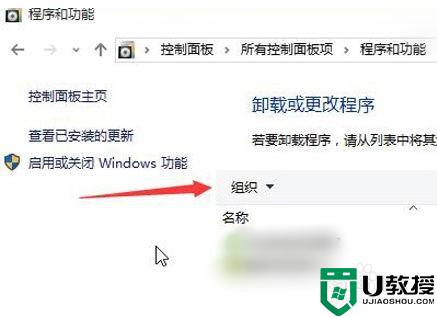
4、如果不确定哪些软件,可以按win+r打开运行,输入“msconfig”回车,打开系统配置。
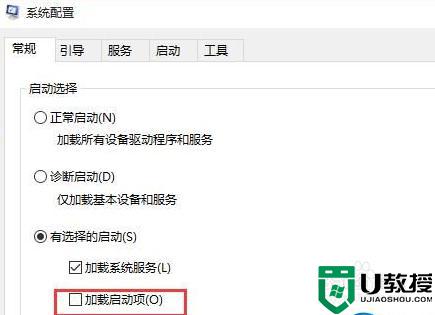
5、点击“常规-有选择的启动”,取消勾选“加载启动项”,然后点击“服务-隐藏所有Microsoft服务”,勾选后全部禁用。
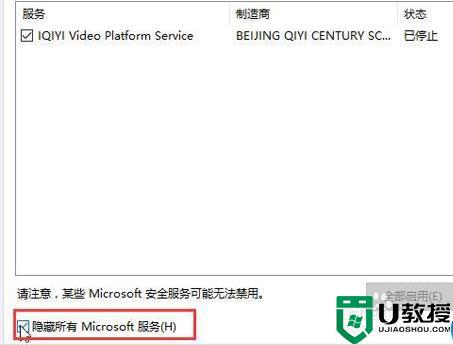
6、再点击“启动-打开任务管理器”,将启动项全部禁用,点击确定,最后重启系统即可。
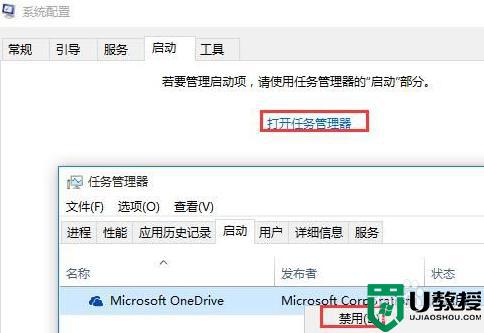
以上就是小编给大家带来的win10开机进不去系统解决方法了,有遇到这种情况的用户可以按照小编的方法来进行解决,希望能够帮助到大家。

